今日は、マウスドラッグで複数のメールを一括選択できるようにする Google Chrome 拡張機能「Smooth Checkbox for Gmail」を紹介しようと思います。
「Smooth Checkbox for Gmail」は、Gmail 上で複数のメールを連続選択できるようにする Chrome 拡張機能です。
Gmail の先頭にあるチェックボックスを、マウスドラッグで連続チェック / チェック解除 できるようにする拡張機能で、複数のメールをスムーズかつ手軽に選択状態にできるようにしてくれます。
マウスドラッグでメールを選択した後、選択したメールを既読 / 未読 状態にしたり、削除したりするためのメニューを自動で表示する機能もあるため※1、メールの管理がグンと楽になります。
※1 やや古い拡張機能であるせいか、メールを既読 / 未読 にする機能は正常に動作しなかった。
普段、複数のメールを一つ一つポチポチとチェックしたりしている人におすすめです。
Smooth Checkbox for Gmail の使い方
- まず、「Smooth Checkbox for Gmail」をインストールします。
- Gmail を開きます。
既に Gmail を開いている場合は、ページを再読み込みします。 - 以降、チェックボックスの部分をドラッグすることにより、複数のメールを連続してチェック(またはチェック解除)できるようになります。
- 尚、この拡張機能をインストールすると、チェックボックスの部分をドラッグすることではメールの移動を行えなくなります。
選択状態にしたメールを移動させる時は、次のような操作を行います。- メールの先頭にあるハンドル部分をドラッグする
(マウスカーソルが、指差しっぽい形状から手のひらのような形になる) - チェックボックスより右側の部分をドラッグする
(送信者名やタイトルの部分でもよい)
- メールの先頭にあるハンドル部分をドラッグする
- その他、ツールバーボタンを右クリック →「オプション」を選択し、「Use auto-popup menu after checkbox selection」にチェックを入れておくと、マウスドラッグでメール選択時にポップアップが自動で表示されるようになります。
このポップアップメニューから、選択中のメールを- Mark as read - 既読にする
- Mark as unread - 未読にする
- Delete - 削除する
ことができるようになります。
(前述の通り、私の環境では「Delete」コマンドしか動作しませんでした)

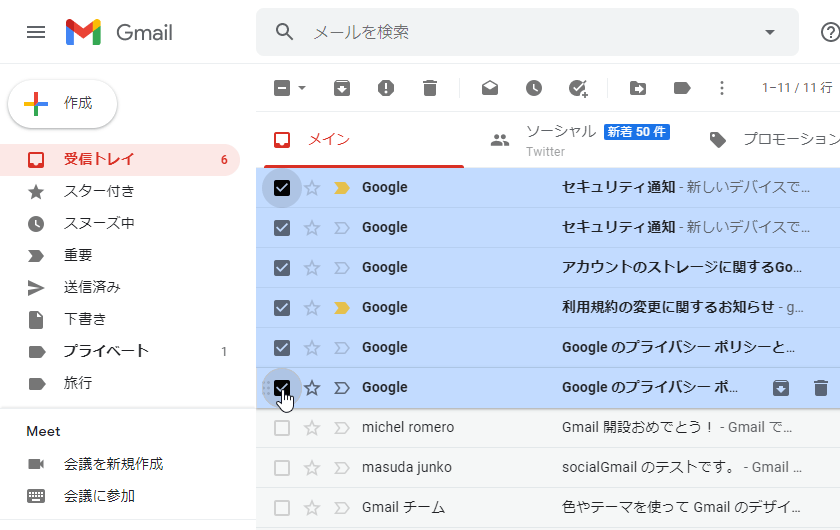
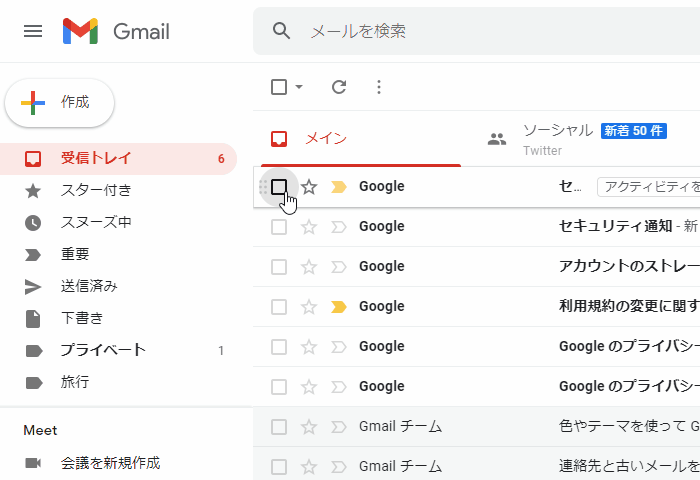
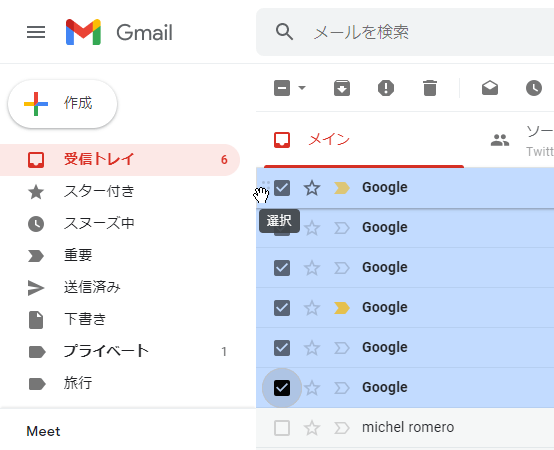
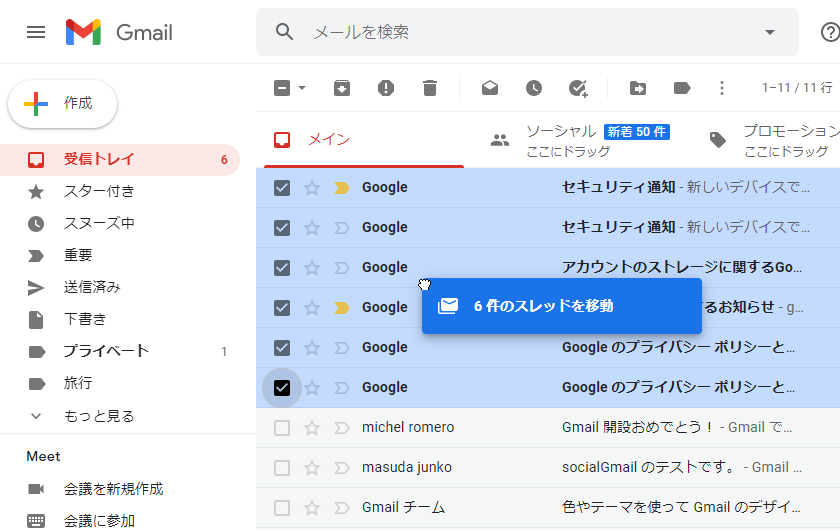
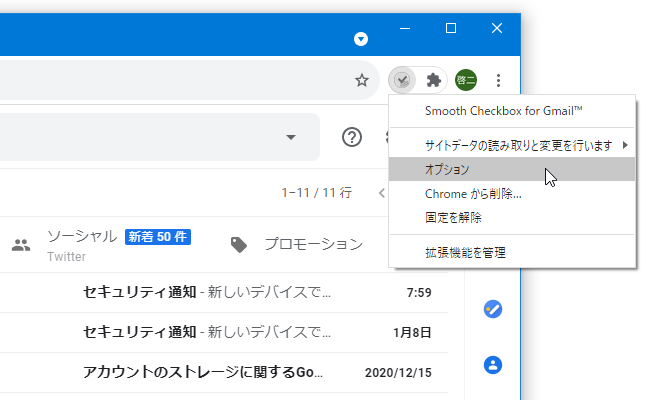
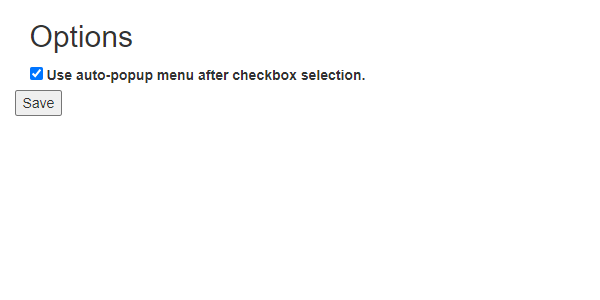
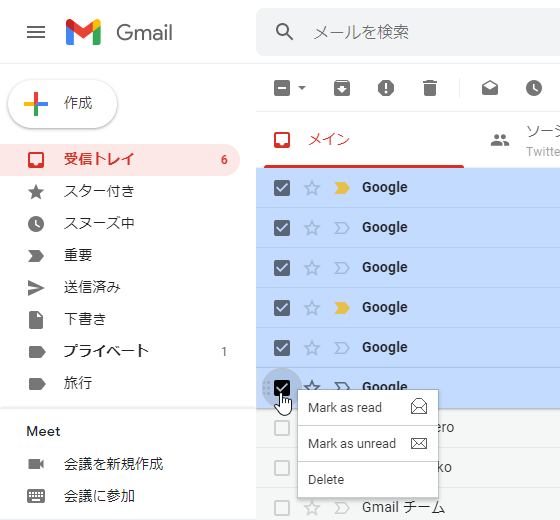


コメント